Reklāma
Jūs esat guvis panākumus ar savu jaunāko Raspberry Pi projektu. Varbūt jūs to izmantojat, lai izveidotu fotoattēlus, mūziku vai pat video? Jebkurā gadījumā jūs kādā brīdī vēlēsities vienkāršu veidu, kā iegūt datus no Pi SD kartes un datora HDD.
Tas var būt sarežģīti.
Mākoņpakalpojumi praktiski netiek atbalstīti. Atbilde tiek sniegta noņemamu datu nesēju, e-pasta un vietējā tīkla triku veidā. Ja jums kādreiz bija jākopē dati uz Raspberry Pi vai no tā un rodas problēmas, šīm piecām metodēm vajadzētu jums palīdzēt nākotnē.
1. Nosūtiet datus pa e-pastu
Tas, iespējams, ir acīmredzamākais variants - tā noteikti ir pirmā lieta, ko izmēģināju. Piekļūstot Raspberry Pi noklusējuma e-pasta klientam (Claws Mail no Raspbian Jessie PIXEL darbvirsmas versija), tas ir vienkāršs uzdevums, lai iestatītu savu e-pasta kontu, pievienotu pielikumu un nosūtītu datus.

Jūs varētu vēlēties piekļūt Gmail, izmantojot Chromium tīmekļa pārlūku - jebkura no šīm iespējām ir piemērota.
Tas, kā jūs nosūtāt e-pastu, ir atkarīgs no jums. Ja izmantojat pakalpojumu Gmail, ziņojumu varēsit saglabāt kā melnrakstu. Tad, kad pierakstīsities pakalpojumā Gmail savā galvenajā datorā, tas tur atradīsies. Pretējā gadījumā, ja jūs izmantojat e-pasta klientu, vienkārši nosūtiet to pa e-pastu uz savu adresi vai otru e-pasta kontu, kuram varat piekļūt.
Ja jums nav otrā e-pasta konta, bet jums ir Facebook konts, tad jums ir Facebook e-pasta konts. Nosūtiet datus uz šo.
2. Piekļūstiet mākoņu krātuvei pārlūkā
Vēl viena acīmredzama, bet lēna iespēja ir piekļūt vienam no mākoņa kontiem un šādā veidā sinhronizēt datus. Diemžēl neviens plaši pazīstams mākoņa pakalpojums nepiedāvā lietotnes Raspberry Pi, tāpēc ieteicams augšupielādēt failus, izmantojot Chromium pārlūku.
Bet kuru pakalpojumu jums vajadzētu izmantot?
Gan Dropbox, gan Box ir pieejami pārlūkprogrammā, taču darbojas lēni. Tikmēr tikpat kā nevar izmantot OneDrive un Google Drive. Mēs iesakām pieturēties pie tā, kurš jums šķiet visnoderīgākais.
3. Izmantojiet USB disku
Vēl viena saprātīga izvēle ir izmantot USB diskdzini. Vienkārši ievietojiet formatētu disku rezerves USB slotā Raspberry Pi un gaidiet, līdz tas parādās Raspbian failu pārvaldniekā. Ja jūs izmantojat vecāku Pi vai a Aveņu Pi nulle un ja trūkst USB pieslēgvietu, ir pienācis laiks izmantot USB centrmezglu. Kaut arī parasts USB centrmezgls būs piemērots USB zibatmiņas ierīcei, ņemiet vērā, ka elektriskais centrmezgls būs vajadzīgs ierīcēm, kuras patērēs enerģiju no Pi.

Ievietojot USB diskdzini, tam vajadzētu automātiski uzstādīties. Ja nē, tas būs jāinstalē manuāli. Sāciet atrast tā unikālo ID:
ls-l / dev / disk / by-uuid /Parasti jūs atradīsit ierakstu ar nosaukumu sda1 (lai arī tas var atšķirties), tāpēc pirms turpināt, pierakstiet vārdu.
Pēc tam izveidojiet stiprinājuma punktu. Tas būtībā ir direktorijs, kas parādīs diskdziņa saturu.
sudo mkdir / media / usb(Jums tas nav jāsauc par “usb”, bet tas palīdz.)
Pēc tam pārliecinieties, vai Pi lietotājam ir mape. Pretējā gadījumā jūs nevarēsit skatīt saturu!
sudo chown -R pi: pi / media / usbPēc tam jūs varat uzstādīt piedziņu ar:
sudo mount / dev / sda1 / media / usb -o uid = pi, gid = piKad esat pabeidzis, varat viegli kopēt failus uz USB diskdzini un pēc drošas izņemšanas nokopēt tos uz galveno datoru. Lai manuāli noņemtu lietojumu:
sudo umount / media / usb4. Sūtiet un saņemiet datus ar SCP
Nedaudz sarežģīts darbs, ideja ir tāda, ka komandrindu var izmantot, lai nosūtītu un saņemtu datus starp jūsu Raspberry Pi un datoru.
Komandu sauca scp (Drošais kopēšanas protokols) padara to iespējamu. Lai to lietotu, jums tas vispirms būs jāveic izveidojiet SSH savienojumu ar savu Raspberry Pi Aveņu Pi iestatīšana lietošanai bez galvas ar SSHRaspberry Pi var pieņemt SSH komandas, kad tās ir savienotas ar vietējo tīklu (izmantojot Ethernet vai Wi-Fi), ļaujot jums to viegli iestatīt. SSH priekšrocības pārsniedz ikdienas skrīninga izjaukšanu ... Lasīt vairāk . Tas vislabāk darbojas operētājsistēmā Linux, jo Windows lietotājiem būs jāinstalē SSH klients, lai tas darbotos. Kad savienojums izveidots, Linux, ierakstiet:
scp [email protected]: fails.txtTas izmanto scp komanda, identificē ierīci un noklusējuma lietotājvārdu un norāda faila nosaukumu. File.txt dokuments tiks pārsūtīts no plkst Pi uz datora mājas direktorijā.
Lai kopētu failu.txt uz savu Pi, izmantojiet:
scp file.txt [email protected]:(Tas: beigās ir ļoti svarīgi!)
Atkal mājas direktorijs ir galamērķis. Lai to mainītu, norādiet citu direktoriju, piemēram:
scp file.txt [email protected]: apakšdirektorijs /Šī metode ir līdzīga ADB push komandai, kuru izmantoja nosūtīt datus uz Android ierīci un no tās Kā lietot ADB un Fastboot operētājsistēmā Android (un kāpēc jums tas jādara)Mācīšanās apgūt ADB un Fastboot var padarīt jūsu Android pieredzi daudz labāku. Lasīt vairāk mirgojot jaunam ROM vai sakņojoties.
5. Labākais variants: SFTP
Ja jums ir labs FTP klients, kas atbalsta drošu SFTP, tad tas, iespējams, ir labākais risinājums, lai savāktu datus no jūsu Raspberry Pi. Šim nolūkam elastīgs, atvērtā koda FileZilla projekts FileZilla - kāpēc šis FTP klients triumfē pār konkurentiemPārnēsājamās lietotnes padara jūs neatkarīgu. Saglabājot to USB atmiņā vai mapē Dropbox, visi svarīgākie rīki būs pa rokai, lai kur arī dotos. Jums arī nekas nebūs jāinstalē. Lasīt vairāk ir laba vieta, kur sākt. Jūs varat lejupielādēt kopiju no filezilla-project.org.
SFTP nozīmē SSH failu pārsūtīšanas protokolu, ja vien jūsu Raspberry Pi ir iespējota SSH (parasti caur raspi-config ekrānu), jūs varat izmantot SFTP failu ievietošanai un vilkšanai GUI.
Kad darbojas FileZilla, atveriet Fails> Vietnes pārvaldnieksun noklikšķiniet uz Jauna vietne. No šejienes ievadiet IP adrese no jūsu Aveņu Pi Saimnieks kaste (vai tikai raspberrypi.local ja darbojas Bonjour pakalpojumi).
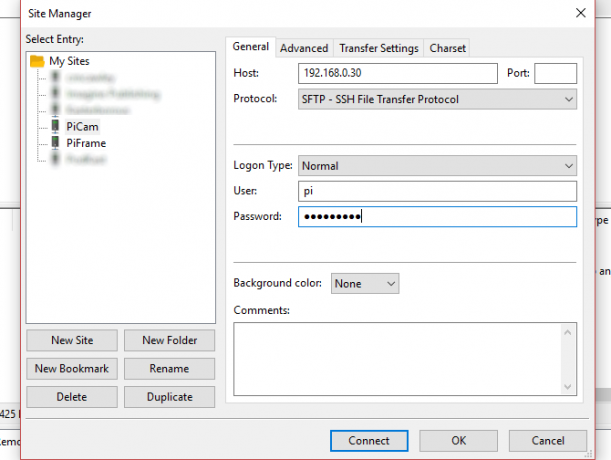
Turpiniet aizpildīt veidlapu, atlasot SFTP - SSH failu pārsūtīšanas protokols protokolam un Normāli pieteikšanās veidam. Ievadiet pašreizējo Raspbian lietotājvārdu un paroli lietotājam un parolei (pēc noklusējuma tas ir pi un aveņu). Jūs varētu vēlēties noklikšķināt Pārdēvēt piešķirt savienojumam aprakstošu nosaukumu - tas ir īpaši noderīgi, ja regulāri lietojat FileZilla.

Kamēr Pi jau ir sāknēts, jūs varat noklikšķināt Pievienojieties lai sāktu savienojumu. FileZilla lokālā ierīce (jūsu dators) ir attēlota kreisajā pusē, bet attālais dators (jūsu Raspberry Pi) - labajā pusē. Lai atrastu avota un mērķa failus, jums būs jāpārlūko abās pusēs esošie direktoriji. Kad esat to izdarījis, varat kopēt failus no Raspberry Pi, velkot tos uz kreiso rūti vai ar peles labo pogu noklikšķinot un atlasot Lejupielādēt.
(Lai kopētu failus Pi, vienkārši pārvietojiet tos no kreisās uz labo.)
Lai arī to nedaudz iesakām iestatīt, mēs uzskatām, ka SFTP ir labākais risinājums failu pārsūtīšanai uz jūsu Raspberry Pi un no tās. Nelieliem failiem, piemēram, MP3 un attēliem, varat arī izmantojiet sāknēšanas nodalījumu kopēt datus.
Un, ja jūs interesē izmantojot savu Raspberry Pi kā galddatoru Izmantojot Aveņu Pi kā galda datoru: 7 lietas, ko uzzināju pēc nedēļasVai pieticīgais Raspberry Pi var aizstāt galddatoru? Es pavadīju septiņas dienas, rakstot un rediģējot vietnē Pi, ar interesantiem rezultātiem. Lasīt vairāk , pārbaudiet, ko mēs esam iemācījušies to darīt.
Kristians Kavelijs ir redaktora vietnieks drošības, Linux, DIY, programmēšanas un skaidrojošo tehnoloģiju jautājumos. Viņš arī ražo The Really Useful Podcast un viņam ir liela pieredze darbvirsmas un programmatūras atbalstā. Žurnāla Linux Format līdzstrādnieks Kristians ir Raspberry Pi veidotājs, Lego cienītājs un retro spēļu ventilators.

